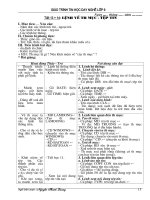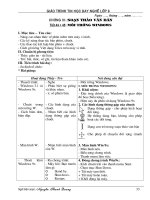Giáo án TIN HỌC NGHỀ - 4
Bạn đang xem bản rút gọn của tài liệu. Xem và tải ngay bản đầy đủ của tài liệu tại đây (183.15 KB, 15 trang )
Giáo trình tin học day nghề lớp 9
Ngày . tháng năm 200
Tiết 61 + 62 + 63: Tạo bảng biểu - trang trí.
I. Mục tiêu Yêu cầu:
- Thông qua bài học giúp học sinh thao tác với bảng biểu trong Word.
- Kỹ năng thao tác Menu, thanh công cụ.
II. Chuẩn bị phơng tiện:
- Thầy: giáo án - tài liệu.
- Trò: bút, vở ghi, tài liệu tham khảo (nếu có).
III. Tiến trình bài dạy:
- ổn định tổ chức:
* Bài giảng:
Hoạt động Thầy - Trò Nội dung cần đạt
- Thuyết trình về
bảng biểu trong
Word.
- Cách chèn.
- áp dụng trên thực tế
nh: tạo lập danh sách,
thời khoá biểu. Nhng
có thể xếp sắp theo
thứ tự...
1. Chèn bảng biểu:
+ Cách 1:
- Thanh công cụ TABLE AND BORDER.
- Bấm chuột tại nút INSERT TABLE.
-Giữ và kéo xuống (chọn dòng), kéo sang
phải (chọn cột). Nhả tay bấm.
+ Cách 2:
- Kích Menu TABLE
- Chọn mục INSERT TABLE. Một bảng hội
thoại hiện ra:
+ Number of Columns: Chọn số cột.
+ Number of Rows: Chọn số dòng.
+ Columns width: Độ rộng cột (auto).
- Kích nút OK để chấp nhận.
- Giả sử ta có một
thời khoá biểu
hàng ngày.
- Số cột: là số thứ
trong tuần.
- Số dòng là số môn
học trong ngày.
+ Ví dụ: Tạo thời khoá biểu:
- Số cột: 6.
- Số dòng: 5.
- Nút: OK.
- Khi bảng biểu
đợc chèn vào tại
vị trí con trỏ
trong văn bản,
các cột và dòng
đều bằng nhau.
Muốn cột rộng
hay hẹp ta phải
chỉnh sửa lại.
- Cần chỉnh sửa lại.
2. Chỉnh - sửa bảng biểu:
a. Thay đổi độ rộng hẹp của cột và dòng:
- Để chuột tại đờng biên cột sao cho chuột
biến thành hình .
- Bấm và giữ chuột kéo sang phải - trái.
- Vừa ý nhả tay bấm.
- Để chuột tại đờng biên dòng sao cho chuột
biến thành hình .
- Bấm và giữ chuột kéo lên - xuống.
- Vừa ý nhả tay bấm.
- Giả sử bị thiếu
một cột hay một
dòng ?
- Chèn thêm cột hay
dòng.
b. Chèn thêm cột - dòng:
- Chèn cột: Cột chèn mới sẽ nằm bên trái cột
đợc tô đen.
Ngời biên soạn: Nguyễn Thanh Quang 42
Giáo trình tin học day nghề lớp 9
- Có thể dùng
phím Tab để chèn
thêm dòng vào
cuối bảng.
- Chèn dòng: Dòng chèn mới sẽ nằm trên
dòng đợc tô đen.
+ Phải tô đen cột hoặc dòng.
+ Chọn Menu TABLE -> chọn mục:
- Insert Columns: thêm cột.
- Insert Rows: thêm dòng.
- Muốn bỏ bớt
dòng hoặc cột ?
- Xoá bớt.
- Hoặc CUT.
c. Xoá cột -dòng:
- Tô đen cột hoặc dòng cần xoá. Chọn:
- Delete Columns: xoá cột.
- Delete Rows: xoá dòng.
- Cách điền dữ
liệu và bảng.
- Gõ chữ bình thờng
nh soạn thảo văn bản
Tiếng Việt.
d. Dịch chuyển con trỏ:
- Dùng các phím mũi tên để dịch chuyển con
trỏ lên - xuống - phải - trái.
- Ngoài ra dùng phím TAB để chuyển sang ô
phải liền kề và thêm một dòng mới và cuối
bảng (khi ấn Tab tại ô cuối cùng của bảng).
- Giả sử ta có bảng sau: (giáo viên kẻ lên bảng chính - học sinh kẻ vào vở ghi)
STT Họ và tên
Ngày sinh Dân tộc
Ghi
chú
Na
Nữ Kinh Mờng Thái Mèo Dao
1.
2.
- GV: Ta quan sát
bảng mẫu trên.
- Cột STT và cột Họ
tên: cần hợp 2 dòng
làm một.
- Cột ngày sinh: hợp
2 cột thành một.
- Cột dân tộc: hợp 5
cột làm một.
3. Tách ô - hợp dòng - chia ô:
- Tô đen các cột hoặc các dòng cần hợp lại.
- Chọn mục Merge Cells (hoặc bấm vào nút
công cụ Merge Cells).
- Tô đen các cột hoặc các dòng cần chia.
- Mục Split Cells: chia một cột / dòng thành
nhiều cột / dòng.
- Viền bảng, mầu
nét viền ?
4. Viền bảng - chọn nét viền:
- Tô đen bảng cần viền.
- Kích hoạt menu Format ->chọn mục
Border and Shading.
a. Chọn nét viền:
- Mục Style: chọn kiểu đờng viền.
- Mục With: chọn độ đậm nhạt của đờng viền.
- Mục Color: chọn mầu cho đờng viền.
- Mục Setting: chọn điểm viền. Nếu chọn:
+ None: không viền.
+ Box: chỉ viền xung quanh.
+ All: viền tất cả (cả trong và ngoài bảng).
+ Grid: chỉ viền bên trong bảng.
Ngời biên soạn: Nguyễn Thanh Quang 43
Giáo trình tin học day nghề lớp 9
- Tạo nền cho cột
hay dòng (để chú
ý)
B. Chọn nền mầu:
- Tô đen văn bản hoặc biểu bảng.
- Chọn thẻ mục Shading:
+ Tại mục: Patterns Style: chọn độ đậm nhạt
của nền ( từ 0 đến 100%).
+ Bảng mầu: chọn mầu cho nền.
+ Kích nút OK để chấp nhận sự thay đổi.
* Củng cố: - Nắm đợc cách chèn một bảng biểu trắng vào văn bản.
- Các thao tác cơ bản để thay đổi độ rộng hẹp của cột và dòng.
- Cách hợp dòng - chia ô.
- Cách viền bảng (sử dụng menu và thanh công cụ - giờ thực thành).
* Hớng dẫn về nhà:- Học bài khoá: chú ý cách chèn bảng và thay đổi độ rộng hẹp.
===================
Ngày . tháng năm 200
Tiết 64 + 65: Tính toán và sắp xếp dữ liệu trong bảng
I. Mục tiêu Yêu cầu:
- Nhằm giúp học sinh thao tác về dữ liệu, tính toán trong bảng biểu.
- Nắm đợc địa chỉ ô chứa dữ liệu.
- Kỹ năng thao tác Menu, thanh công cụ, cách tạo công thức toán học.
II. Chuẩn bị phơng tiện:
- Thầy: giáo án - tài liệu.
- Trò: bút, vở ghi, tài liệu tham khảo (nếu có).
III. Tiến trình bài dạy:
- ổn định tổ chức:
* Kiểm tra:
+ HS1: Cách chèn một bảng biểu và văn bản. Có mấy cách ? Nêu cụ thể.
+ HS2: Để chèn thêm một dòng hoặc một cột mới ta làm thế nào ?.
* Bài giảng:
Hoạt động Thầy - Trò Nội dung cần đạt
- Thuyết trình về
vấn đề tính toán.
- Có công thức tính.
- Địa chỉ ô dữ liệu.
1. Địa chỉ ô:
- Quy ớc: Dòng đợc đánh số: 1,2,3..
Cột đợc đánh dấu: A,B,C...
- Địa chỉ ô: Giao điểm giữa cột và dòng.
Ví dụ:
A B C D E F G
1
A1 B1 C1 - A1: giao điểm giữa cột A - dòng 1.
2
D2 E2 - A3: giao điểm giữa cột A - dòng 3.
3
A3 F3 G3 - B1: giao điểm giữa cột B - dòng 1.
4
B4 D4 - C5: giao điểm giữa cột C - dòng 5.
Ngời biên soạn: Nguyễn Thanh Quang 44
Giáo trình tin học day nghề lớp 9
5
A5 C5 ..........
- Nêu địa chỉ của
các ô còn lại.
- Địa chỉ ô. - Nêu đợc địa chỉ của các ô còn lại.
- Cách tính toán:
- Cho ví dụ: - Tạo công thức tính
số liệu của ô A1 cộng
với các ô B1, C2...
2. Tạo công thức:
- Để con trỏ tại ô cần có kết quả.
- Kích hoạt menu Table -> chọn Formula.
- Gõ công thức vào ô Formula theo cú pháp:
+ Nếu cộng nhiều ô rời nhau:
=(ô1+ô5+ô8...) -> OK.
+ Nếu cộng 2 ô liền nhau:
=(ô1+ô2) -> OK.
+ Nếu tính tổng của nhiều ô liền nhau:
=sum(ô1:ô100)->OK.
+ Nếu cộng 2 ô rời nhau:
=(ô1+ô5) ->OK.
+ Nếu tính TB cộng của nhiều ô liền nhau:
=AVERAGE(a1:a20) ->OK.
- Ngoài ra ta vẫn dùng các phép tính số học
khác: * (nhân); / (chia); - (trừ)...
- Ví dụ:
=(a1+b3+c5)/5
=(c3+c4+c5+e4+f6)*3
- Giả sử: cần xếp
cột tổng theo thứ
tự tăng hay giảm.
3. Sắp xếp dữ liệu:
- Tô đen cột số liệu.
- Kích menu Table -> chọn mục Sort.
- Đánh dấu (.) vào ô Ascending (tăng).
- Đánh dấu (.) vào ô Descending (giảm).
- Nháy nút OK để chấp nhận.
* Củng cố: - Kỹ năng xác định địa chỉ ô dữ liệu.
- Nắm đợc cách tạo công thức toán học (dùng các phép toán)
- Cách tính hàm SUM - hàm AVEGARE.
* Hớng dẫn về nhà:- Học bài khoá: chú ý cách xác định địa chỉ ô dữ liệu.
===================
Ngời biên soạn: Nguyễn Thanh Quang 45
Giáo trình tin học day nghề lớp 9
Ngày . tháng năm 200
Tiết 66 + 67: Thực hành: tạo biểu bảng
I. Mục tiêu Yêu cầu:
- Nhằm giúp học sinh thao tác về tạo, sửa chữa dòng - cột trong bảng biểu.
- Kỹ năng thao tác Menu, thanh công cụ, cách tạo công thức toán học.
II. Chuẩn bị phơng tiện:
- Thầy: giáo án - tài liệu, phòng máy.
- Trò: bút, vở ghi, tài liệu tham khảo (nếu có).
III. Tiến trình bài dạy:
- ổn định tổ chức: chia nhóm.
* Kiểm tra:
+ HS1: Cách chèn một bảng biểu và văn bản. Có mấy cách ? Nêu cụ thể.
+ HS2: Để chèn thêm một dòng hoặc một cột mới ta làm thế nào ?.
* Bài giảng:
Hoạt động Thầy - Trò Nội dung cần đạt
- Khởi động máy
- Đa bài mẫu
- Xem bài mẫu (01)
- Khởi động chơng
trình soạn thảo.
- Số dòng - cột
- Menu TABLE -> INSERT TABLE
- Number of rows:
- Number of colums:
- Điều chỉnh độ rộng - hẹp cột.
- Điền dữ liệu
- Điền theo chiều
ngang - dùng phím
TAB để chuyển dịch
con trỏ.
- Cách sử dụng phím TAB.
- Thay đổi kiểu
chữ theo mẫu.
- Tô đen dòng.
- Dùng menu hay
thanh công cụ thay
đổi kiểu chữ.
- Các kiểu chữ đúng theo mẫu.
- Lu giữ lại - Tên:
BAITAP1.DOC
* Luyện tập :
- Tạo một bảng có tên : Thời khoá biểu.
- Thay đổi kiểu chữ ở dòng tiêu đề.
* Củng cố: - Cách chèn bảng biểu vào văn bản.
* Hớng dẫn về nhà:- Học bài khoá: chú ý cách xác định địa chỉ ô dữ liệu.
====================
Ngời biên soạn: Nguyễn Thanh Quang 46
Giáo trình tin học day nghề lớp 9
Ngày . tháng năm 200
Tiết 68 + 69: Thực hành: trang trí biểu bảng
I. Mục tiêu Yêu cầu:
- Nhằm giúp học sinh thao tác về tạo, sửa chữa dòng - cột trong bảng biểu.
- Kỹ năng thao tác Menu, thanh công cụ, cách tạo công thức toán học.
II. Chuẩn bị phơng tiện:
- Thầy: giáo án - tài liệu, phòng máy.
- Trò: bút, vở ghi, tài liệu tham khảo (nếu có).
III. Tiến trình bài dạy:
- ổn định tổ chức: chia nhóm.
* Kiểm tra:
+ HS1: Để chèn thêm một dòng hoặc một cột mới ta làm thế nào ?.
+ HS2: Để viền và trang trí bảng ta thao tác thế nào ?.
* Bài giảng:
Hoạt động Thầy - Trò Nội dung cần đạt
- Khởi động máy
- Đa bài mẫu
- Xem bài mẫu (03)
- Khởi động chơng
trình soạn thảo.
- Số dòng - cột
- Menu TABLE -> INSERT TABLE
- Number of rows:
- Number of colums:
- Điều chỉnh độ rộng - hẹp cột.
- Hớng dẫn sử
dụng lệnh hợp ô,
chia ô (Merge
Cells và Split
Cells)
- Quan sát và thực
hành theo mẫu.
- Điền dữ liệu.
- Cách hợp ô - chia ô.
- Xác định địa chỉ ô.
- Thay đổi nét
viền bảng biểu.
- Tô đen bảng biểu.
- Dùng thanh công cụ
Table and Border hay
menu Format - chọn
Border and Shading.
- Chọn nét viền.
- Có thể chọn mầu cho nét viền.
- Chọn kiểu viền.
- Chấp nhận: bấm OK.
* Luyện tập :
- Mở lại bài : Thời khoá biểu.
- Thay đổi nét viền - mầu nét viền
* Củng cố: - Cách hợp ô - chia ô - viền bảng biểu.
* Hớng dẫn về nhà:
==================
Ngời biên soạn: Nguyễn Thanh Quang 47